Se você não terminar de assistir a um filme no Disney+, ele será adicionado à sua lista Continuar assistindo. O mesmo se aplica a programas de TV - você verá um episódio incompleto ou o próximo. Continuar assistindo aparece como uma linha dedicada na sua página inicial do Disney+, em todos os seus dispositivos, o que torna conveniente continuar de onde você parou.
Mas e se você quiser arrumar o Continue assistindo e remover algo dele? Seus filmes meio assistidos permanecem por meses e a lista logo fica confusa e chata de navegar. Ao contrário do Netflix, que permite excluir do Continue assistindo com um botão dedicado, o Disney + não o torna tão simples. Aqui está o que você tem que fazer em vez disso.
como aumentar a RAM no macbook pro
1. Pule para o final para remover algo de continuar assistindo

A primeira opção para remover algo da sua lista Continuar assistindo é pular para o final do filme ou programa; ele engana o sistema para pensar que você terminou de assisti-lo e, portanto, é removido da linha.
Isso é mais simples para um filme. Selecione-o na lista, rastreie um pouco antes dos créditos rolarem e deixe-o tocar. Quando o Disney + encolhe o filme para recomendar o que você deve assistir em seguida, você deve estar claro. No entanto, o Disney + é um pouco exigente com isso. Por segurança, espere até que o filme termine completamente e a barra de progresso não tenha mais nada. Agora, o filme deve ser marcado como concluído e não aparecerá na linha Continuar assistindo.
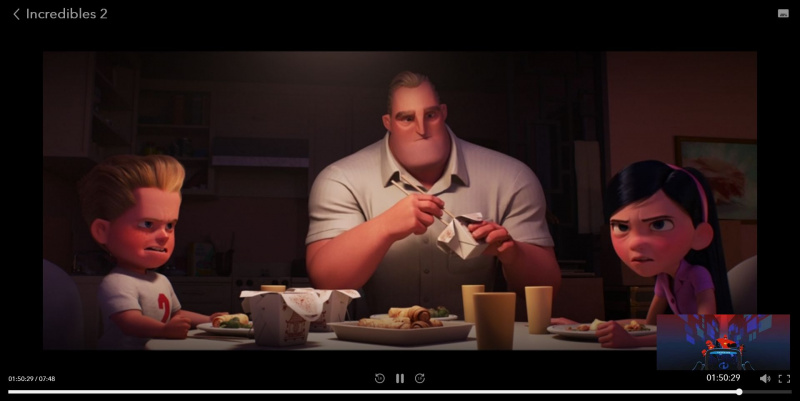
É um pouco mais complicado para um programa de TV porque, mesmo que você pule para o final de um episódio, ele colocará o próximo episódio ou temporada na linha Continuar assistindo. Como tal, você precisa ir para o episódio final da temporada final. Dependendo do seu dispositivo, pode ser necessário pesquisar o programa para ver todas as temporadas, em vez de selecionar na linha Continuar assistindo. Quando estiver no episódio final, pule para o final.
Em ambos os métodos, sempre certifique-se de pular para um pouco antes dos créditos. Se você pular imediatamente para os segundos finais, o Disney+ geralmente não registra isso como uma visualização concluída e, às vezes, redefine completamente o progresso da visualização, mantendo-o na sua lista Continuar assistindo.
2. Crie um novo perfil para redefinir seu Continue assistindo
A outra opção é criar um novo perfil. Você pode ter sete perfis por assinatura do Disney+. A visualização de cada perfil é isolada, ou seja, se você criar um novo perfil, sua linha Continuar assistindo ficará vazia. Isso não é ideal porque pode haver conteúdo em sua linha Continuar assistindo que você deseja manter (e você também perderá sua lista de observação do Disney+ ), então considere esta a opção nuclear.
Nós cobrimos separadamente como criar um perfil no Disney+ , mas para resumir brevemente:
- Selecione seu ícone do perfil .
- Selecionar Adicionar perfil .
- Escolha um avatar para representar o perfil.
- Introduzir um nome do perfil .
- Selecionar Salvar .
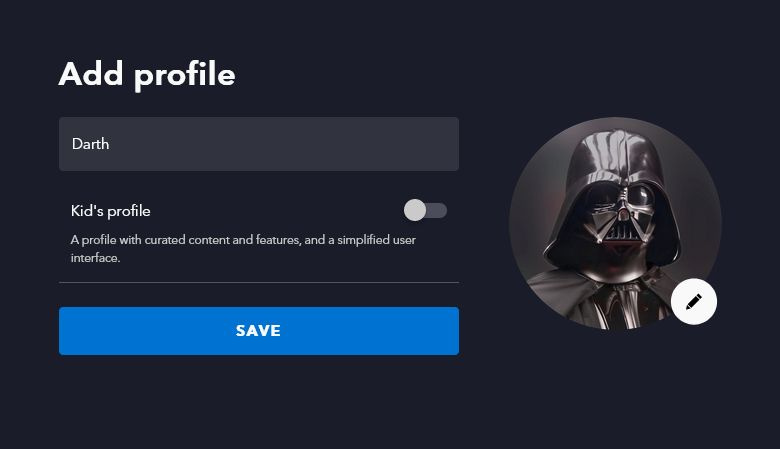
Observe que você não pode excluir o perfil principal da sua conta, portanto, se você já estiver usando todos os sete perfis, não poderá concluir isso, a menos que libere um espaço.
como fazer um grupo de e-mail no Outlook
Desative a reprodução automática no Disney+
Se você se cansou de um programa de TV ou apenas queria assistir novamente a uma cena de filme específica, é frustrante que o conteúdo permaneça na sua lista de Continuar assistindo do Disney+. Agora você sabe como removê-lo, embora com alguns métodos menos do que ideais. Espero que a Disney facilite isso no futuro.
Até lá, verifique se você desativou a reprodução automática em seu perfil Disney+. Se você terminou de assistir a um filme e outro começa a ser reproduzido automaticamente, você não quer que isso apareça em Continuar assistindo.
